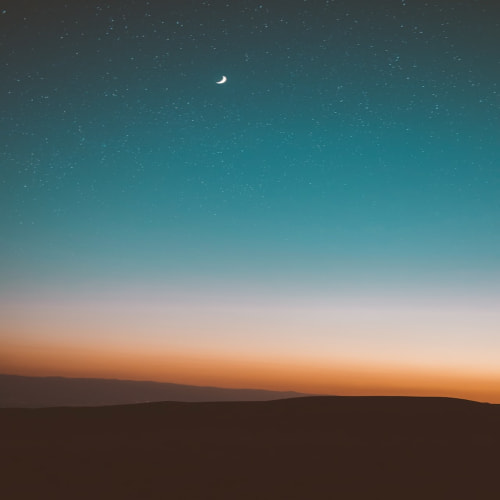Windows 11 작업 표시줄에 자주 쓰는 폴더, 앱, 웹사이트 고정하는 완벽 가이드! 📁
안녕하세요, 여러분! 윈도우 11을 사용하시면서 혹시 "아, 이 폴더는 매번 찾아 들어가기 번거로운데...", "이 앱은 왜 이렇게 실행하기 귀찮지?", "자주 가는 웹사이트는 작업 표시줄에 바로 뜨면 좋겠다!" 하고 생각해보신 적 없으신가요? 🙋♀️
오늘 제가 여러분의 이러한 고민을 한 방에 해결해 드릴 마법 같은 꿀팁을 알려드리려고 해요! 바로 Windows 11 작업 표시줄에 자주 사용하는 폴더, 앱, 그리고 웹사이트를 고정하는 방법이랍니다. Windows 11 작업 표시줄을 효율적으로 활용하면 여러분의 컴퓨터 사용 환경이 훨씬 더 편리하고 생산적으로 바뀔 거예요! 마치 내 손안의 비서처럼, 필요한 모든 것을 한 번의 클릭으로 접근할 수 있게 되는 거죠! 💖
1. Windows 11 작업 표시줄에 앱 고정하기: 가장 기본적인 효율성! 🚀
가장 먼저, 우리가 매일 사용하는 앱들을 Windows 11 작업 표시줄에 고정하는 방법을 알려드릴게요. 이건 정말 기본 중의 기본이지만, 의외로 모르시는 분들도 많더라고요.
- 방법 1 : 실행 중인 앱 고정하기
1. 여러분이 자주 사용하는 앱을 먼저 실행해주세요. 예를 들어, 크롬이나 카카오톡 같은 앱이겠죠? 💻
2. 앱이 실행되면 Windows 11 작업 표시줄에 해당 앱 아이콘이 나타날 거예요.
3. 이 아이콘 위에서 마우스 오른쪽 버튼을 클릭하세요.
4. 나타나는 메뉴에서 "작업 표시줄에 고정"을 선택하시면 끝! 참 쉽죠? 😉
- 방법 2 : 시작 메뉴에서 앱 고정하기
1. Windows 11의 "시작" 버튼을 클릭하여 시작 메뉴를 열어주세요. 윈도우 11은 시작 메뉴가 중앙에 위치해 있죠? 💡
2. 모든 앱 목록을 살펴보거나, 검색창에 고정하고 싶은 앱의 이름을 입력하여 찾아주세요.
3. 찾은 앱 아이콘 위에서 마우스 오른쪽 버튼을 클릭하세요.
4. "작업 표시줄에 고정"을 선택하면 된답니다!
이렇게 앱을 Windows 11 작업 표시줄에 고정해두면, 시작 메뉴를 열 필요 없이 바로 클릭해서 실행할 수 있어서 시간을 많이 절약할 수 있어요. 이건 마치 자주 마시는 커피를 항상 손이 닿는 곳에 두는 것과 같아요! ☕
2. Windows 11 작업 표시줄에 폴더 고정하기 : 나만의 데이터 허브 만들기! 📁
자주 사용하는 폴더들을 작업 표시줄에 고정하는 것은 정말 유용한 기능이에요. 문서, 사진, 다운로드 폴더 등 자주 접근하는 폴더를 Windows 11 작업 표시줄에 고정하면, 파일 탐색기를 열고 여러 단계를 거쳐 찾아가는 번거로움을 덜 수 있답니다. 마치 집 열쇠를 항상 현관 옆에 걸어두는 것처럼요! 🔑아쉽게도 Windows 11에서는 폴더를 앱처럼 직접 작업 표시줄에 끌어다 놓을 수 있는 기능이 사라졌어요. 하지만 걱정 마세요! 몇 가지 간단한 단계를 거치면 충분히 가능하답니다.
- 방법 : 바로가기 만들어서 고정하기
(1) 먼저, 작업 표시줄에 고정하고 싶은 폴더의 바로가기를 만드세요.
- 바탕 화면 빈 공간에서 마우스 오른쪽 버튼을 클릭하고 "새로 만들기(W)" > "바로 가기 만들기(S)"를 선택합니다.

- "항목 위치 입력" 창이 나타나면 "찾아보기(R)..."를 클릭하여 고정하고 싶은 폴더를 선택한 다음 선택한 폴더 경로 앞에 `explorer.exe`라고 입력하고 한 칸 띄워주세요. (예시 : `explorer.exe C:\Users\사용자이름\Documents`)

- "다음(N) >"을 클릭하고, 바로가기의 이름을 지정한 후 "마침"을 클릭합니다.

(2) 이제 바탕 화면에 생성된 바로가기 아이콘을 마우스 오른쪽 버튼으로 클릭하고 "작업 표시줄에 고정(K)"을 클릭하세요.
(3) 이렇게 하면 Windows 11 작업 표시줄에 해당 폴더 아이콘이 나타날 거예요. ✨
Windows 11 작업 표시줄에서 고정 해제하는 방법 🗑️
물론, 고정했던 앱이나 폴더, 웹사이트를 더 이상 사용하지 않게 될 때도 있겠죠? 그럴 땐 간단하게 고정을 해제할 수 있습니다.
(1) Windows 11 작업 표시줄에서 고정 해제하고 싶은 아이콘 위에서 마우스 오른쪽 버튼을 클릭합니다.
(2) 나타나는 메뉴에서 "작업 표시줄에서 고정 해제"를 선택하면 된답니다. 정말 간단하죠? 😄
마무리하며 ✨
어떠셨나요? 오늘은 Windows 11 작업 표시줄을 나만의 스타일로 꾸미고, 자주 사용하는 앱, 폴더를 고정하여 컴퓨터 사용의 효율성을 극대화하는 방법에 대해 자세히 알아보았습니다. Windows 11 작업 표시줄은 여러분의 생산성을 크게 향상시켜 줄 수 있는 강력한 도구이니, 오늘 알려드린 팁들을 활용하여 더욱 스마트한 PC 환경을 만들어 보세요! 💡
이 작은 변화가 여러분의 일상에 큰 편리함을 가져다줄 것이라고 확신합니다. 마치 복잡했던 책상을 깔끔하게 정리하는 것처럼, 디지털 환경도 효율적으로 정리하는 것이 중요하니까요! 🧹
관련 글 더보기
2025.06.13 - [기타 툴 및 서비스] - Windows 10에서 Windows 11로 쉽고 빠르게 무료 업그레이드하는 비법 대공개!
Windows 10에서 Windows 11로 쉽고 빠르게 무료 업그레이드하는 비법 대공개!
🚀 Windows 10에서 Windows 11로 쉽고 빠르게 무료 업그레이드하는 비법 대공개!안녕하세요, 여러분! 컴퓨터 사용하시면서 윈도우 운영체제는 뗄레야 뗄 수 없는 존재죠? 오늘은 정말 중요한 소식을
google.mblue.co.kr
'기타 툴 및 서비스' 카테고리의 다른 글
| 네이버 캘린더를 바탕화면에! PC와 모바일 모두 활용하는 스마트한 스케줄링 비법 (1) | 2025.07.14 |
|---|---|
| 챗GPT 오류, 이제 당황하지 마세요! 🤖 해결 방법 완벽 가이드 (2) | 2025.06.16 |
| Windows 10에서 Windows 11로 쉽고 빠르게 무료 업그레이드하는 비법 대공개! (2) | 2025.06.13 |
| 2025년 종합소득세 원클릭 환급, 5분만에 끝내는 신청 방법 (0) | 2025.04.22 |
| 마이크로소프트 투두(Microsoft To Do), 간단한 할 일 관리 툴 (0) | 2025.02.07 |